win sever 2022如何占用操作主机角色
准备工作:准备两台服务器,一台为主域控,另一台作为额外域。
案列:某公司有两台域控制器(win2022r2)20222-1和2022-2,2022-1承担五种操作主机角色。2022-1突然宕机,无法启动,在2022-2上打开“操作主机”对话框,会显示操作主机错误,角色不能被传送,此时我们需要用额外域输入命令去占用主域控中的操作主机角色。
1.打开额外域的运行窗口(win+R),输入cmd,进入命令提示符,再次输入ntdsutil并回车,接着输入以下命令:
①roles
②connection
③connect to server zhongguo.shanghai.com(这是域名,根据自己的域来填写)
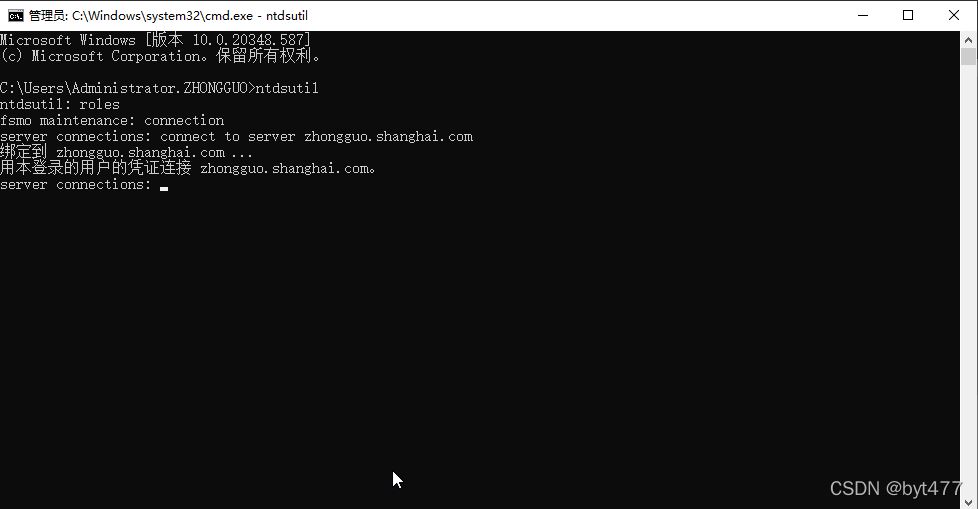
接着输入 quit 退回到上一步
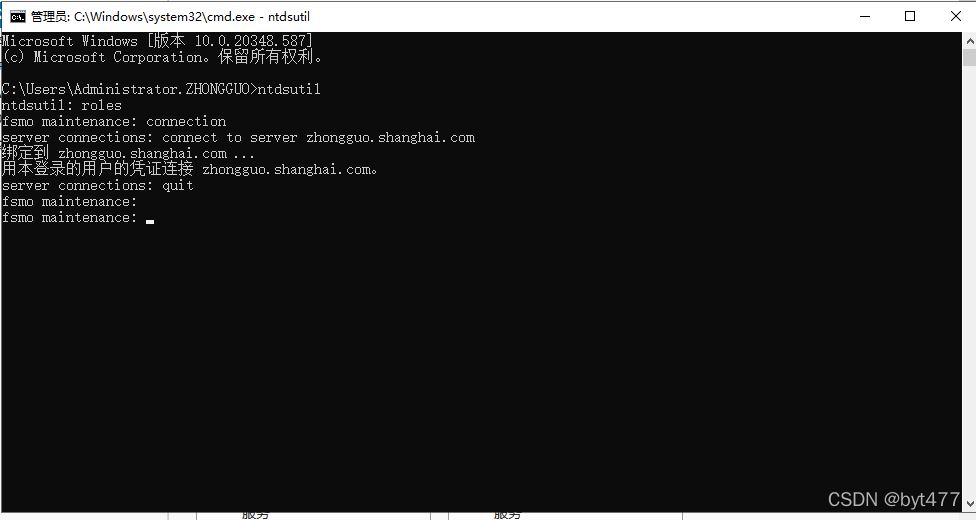
2.现在开始占用操作主机角色
输入:seize rid master(RID主机)后回车,提示确定是否占用rid master角色,点击是
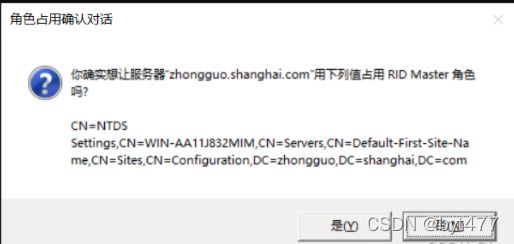
成功占用如下图:
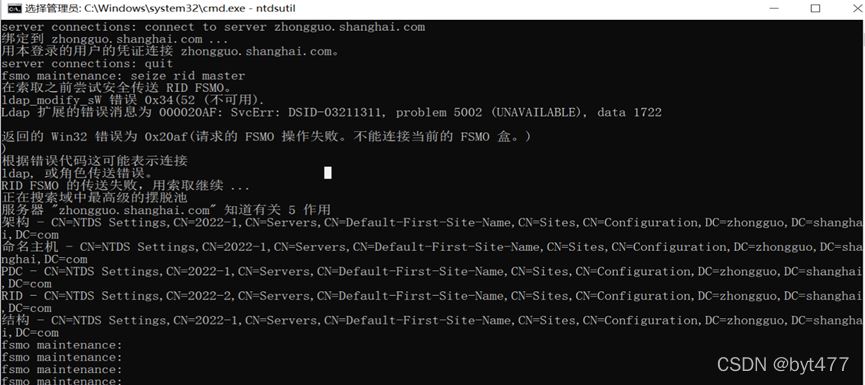
3.输入下一个需要占用的主机角色:seize schema master(架构主机)---回车---提示确定是否占用schema角色(架构主机)---是
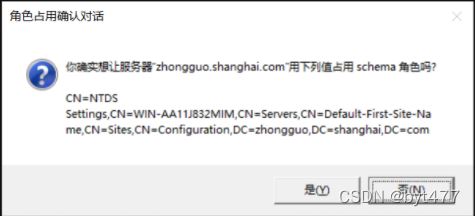
成功占用如下图:
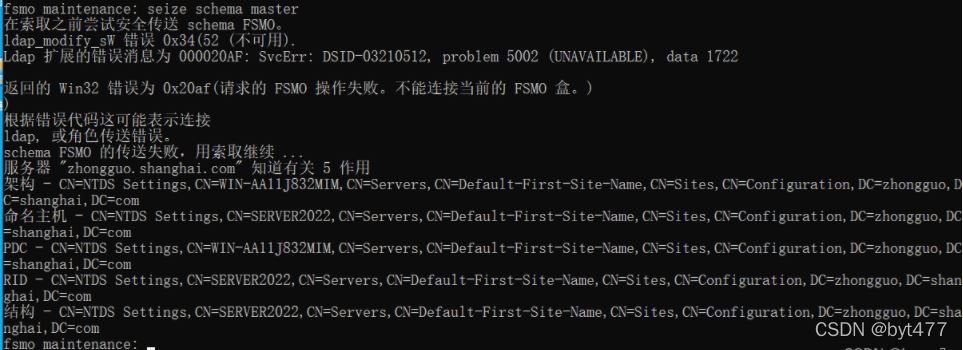
4.输入下一个需要占用的操作主机角色:seize pdc(pdc仿真主机)---回车---提示确定是否占用PDC角色(PDC主机)---是
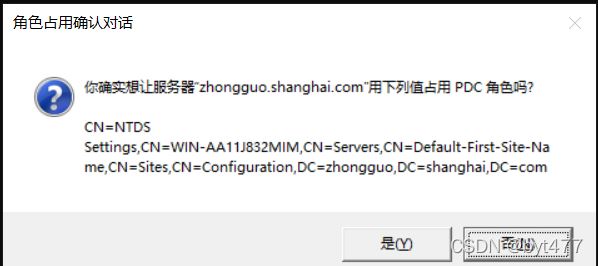
占用成功如下图:
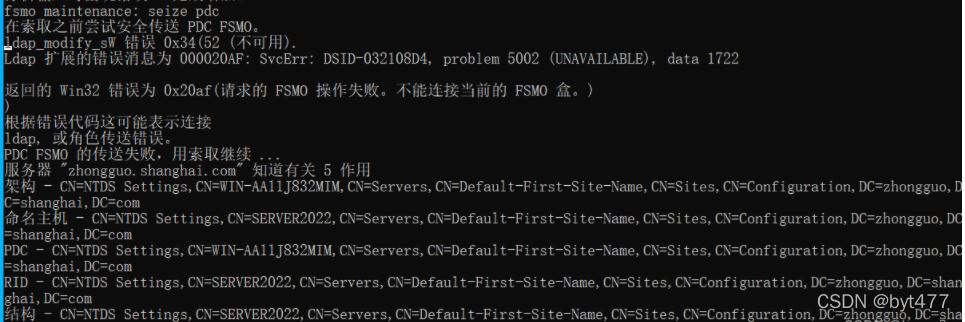
5.输入下一个占用的操作主机角色:seize infrastructure master(基础架构主机)---回车---提示确定是否占用infrastructure 角色(基础架构主机)---是
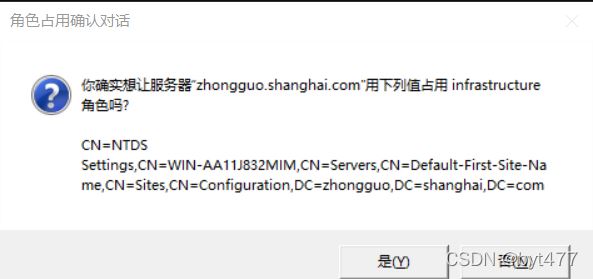
占用成功后如下图:
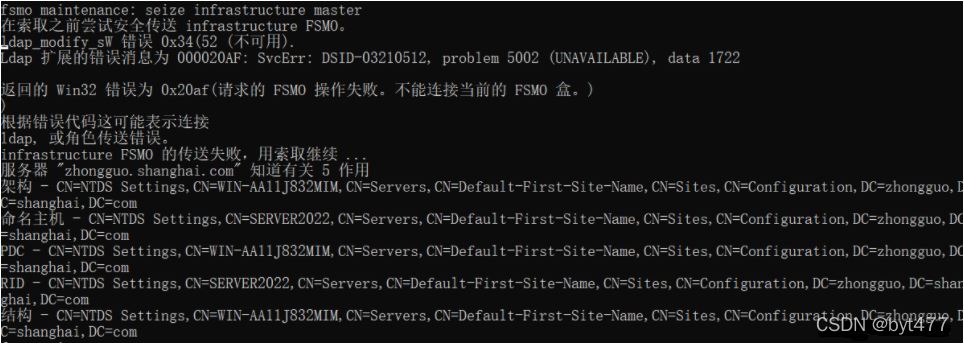
6. 输入下一个占用的操作主机角色:seize naming master(域命名主机)---回车---提示确定是否占用domainnaming角色(域命名主机)---是
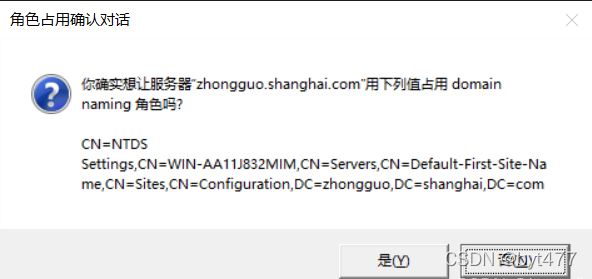
成功占用之后如下图:
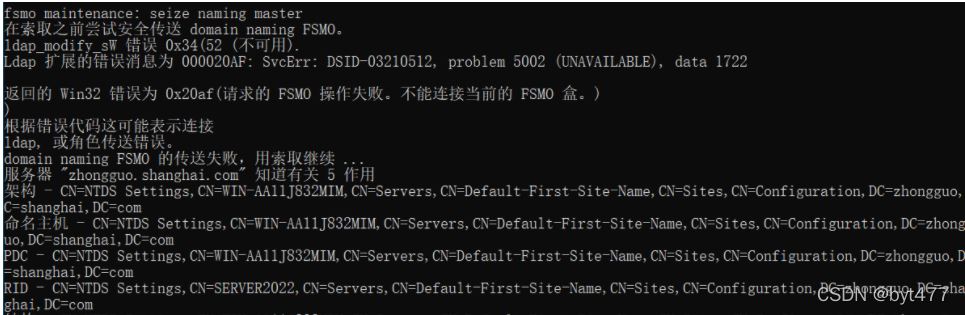
注:在fsmo maintenance命令提示符下,输入help命令,可以查看占用角色的命令。在域控制器都联机的情况下,将seize命令换成transfer,可以对操作主机角色进行转移。
到此这篇关于win sever 2022如何占用操作主机角色的文章就介绍到这了,更多相关win2022占用操作主机角色内容请搜索本站以前的文章或继续浏览下面的相关文章希望大家以后多多支持本站!
版权声明:本站文章来源标注为YINGSOO的内容版权均为本站所有,欢迎引用、转载,请保持原文完整并注明来源及原文链接。禁止复制或仿造本网站,禁止在非www.yingsoo.com所属的服务器上建立镜像,否则将依法追究法律责任。本站部分内容来源于网友推荐、互联网收集整理而来,仅供学习参考,不代表本站立场,如有内容涉嫌侵权,请联系alex-e#qq.com处理。
 关注官方微信
关注官方微信